MFC-J2320
常见问题解答与故障排除 |
查看墨水余量的方法
您可以通过运行状态监控器或操作面板来查看墨水状态。(当您安装MFL-Pro Suite软件时,状态监控器也已经被自动安装。)请根据如下步骤查看墨水状态。
注:以下的操作说明来自一个具有代表性的产品和操作系统,可能与您的Brother设备和操作系统有所不同。
1. 从操作面板上查看墨水状态
-
按
 (墨水) > 墨水容量。
(墨水) > 墨水容量。
触摸屏上显示墨水容量。
您也可以按
 (设置) > 维护 > 墨水容量。
(设置) > 维护 > 墨水容量。 -
按
 (主页)。
(主页)。
2. 从状态监控器实用程序查看墨水状态
*Windows用户:
打开状态监控器。(请点击这里查看如何启动状态监控器。)
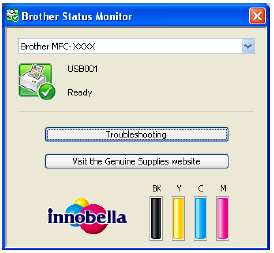
*Mac OS X 用户:
打开状态监控器。(请点击这里查看如何启动状态监控器。)
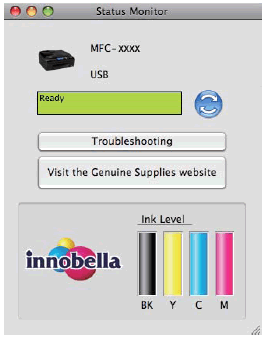
3. 从ControlCenter查看墨水状态
*Windows用户:
打开ControlCenter。(请点击这里查看如何启动ControlCenter4。)
<标准模式>
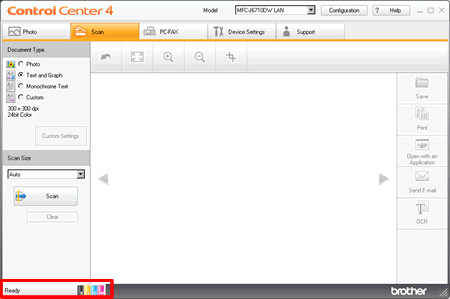
<高级模式>
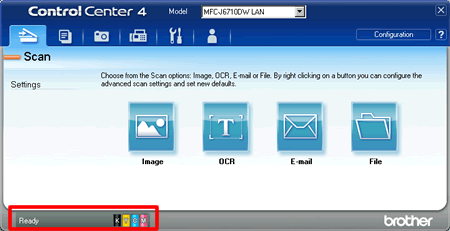
*Mac OS X 用户:
- 打开ControlCenter。(请点击这里查看如何启动ControlCenter2。)
-
在左侧选项卡中点击设备设定,然后点击 墨水余量 图标。
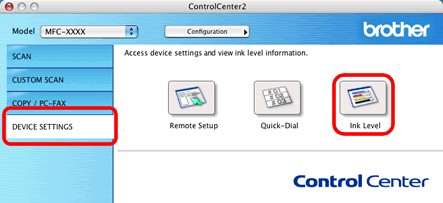
内容反馈
请在下方提供您的反馈,帮助我们改进支持服务。
